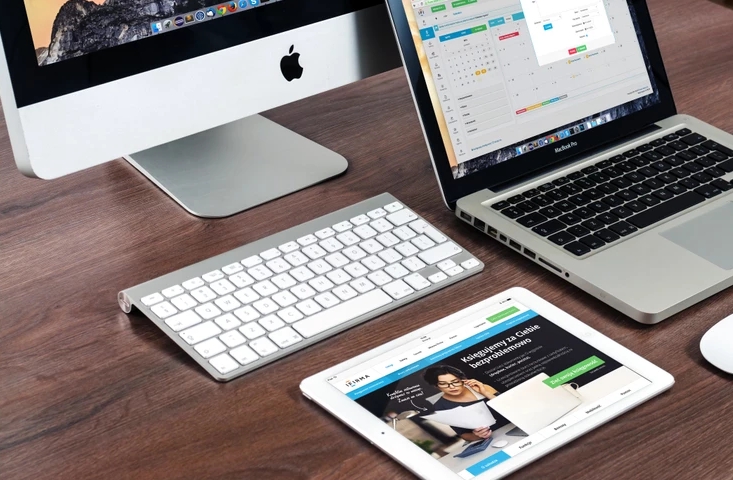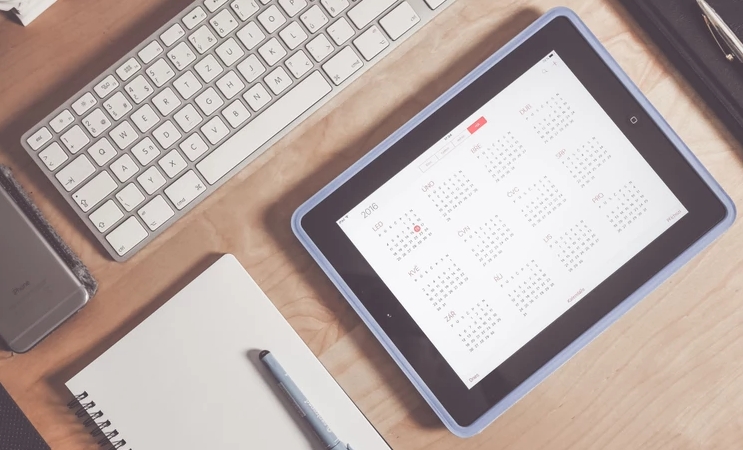笔记本电脑是我们日常生活和工作中必不可少的工具之一,而连接WiFi也是我们使用笔记本电脑时必须掌握的基本技能。在这篇文章中,我将为大家详细介绍笔记本电脑如何连接WiFi,并提供一些图解帮助大家更好地理解。
一、准备工作
在连接WiFi之前,我们需要先进行一些准备工作。确保你的笔记本电脑已经安装了无线网卡驱动程序,并且无线网卡处于开启状态。其次,你需要知道你要连接的WiFi的名称和密码。

二、打开WiFi
在笔记本电脑桌面右下角的任务栏中,找到WiFi图标,点击它打开WiFi。如果你的笔记本电脑没有安装无线网卡驱动程序或无线网卡处于关闭状态,WiFi图标将不会显示。
三、搜索WiFi
打开WiFi后,笔记本电脑会自动搜索周围的WiFi信号。在WiFi列表中,你可以看到所有可用的WiFi信号,包括它们的名称、信号强度和加密类型等信息。如果你要连接的WiFi信号不在列表中,可以点击“刷新”按钮重新搜索。
四、连接WiFi
在WiFi列表中找到你要连接的WiFi信号,双击它或者点击“连接”按钮进行连接。如果WiFi信号是加密的,系统会要求你输入密码。输入正确的密码后,点击“连接”按钮即可连接WiFi。
五、验证连接
连接成功后,系统会自动分配IP地址和DNS服务器等信息,并显示连接状态。在WiFi图标上会显示连接成功的标志,同时你也可以通过浏览器等应用程序验证是否连接成功。
六、断开连接
当你需要断开WiFi连接时,可以在WiFi列表中找到已连接的WiFi信号,点击“断开”按钮即可断开连接。
以上就是连接笔记本电脑WiFi的详细步骤,希望能够帮助大家更好地掌握这项基本技能。同时,为了方便大家更好地理解,下面我为大家提供一些图解。
图1:打开WiFi

图2:搜索WiFi

图3:连接WiFi

图4:验证连接

图5:断开连接

 返回上级
返回上级
 2023-11-21
2023-11-21